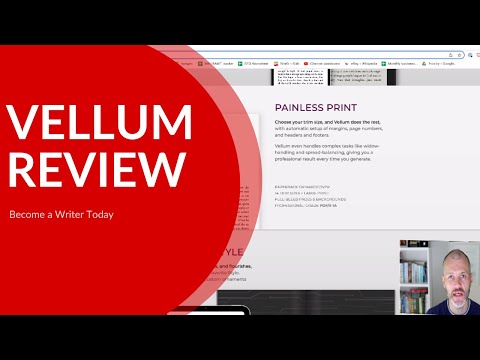Revisão de pergaminho: vale a pena?
Publicados: 2022-12-03Nesta revisão do Vellum, explicamos como essa autopublicação pode ajudá-lo a preparar um livro para publicação.
Se você é o tipo de autopublicado autor que acredita em fazer tudo sozinho, então Velino é um balcão único para formatar seus manuscritos e assumir o controle de o design do seu livro .
Quando eu me tornei um autor independente em 2017, tomei a decisão de fazer o máximo possível sozinha. Na época, eu estava iniciando e queria manter o máximo possível do desenvolvimento do livro internamente. Iniciando um autopublicação impressão era caro.
A busca por software de formatação de e-books acabou sendo uma provação de fogo. Nada me satisfez - experimentei o Scrivener e achei que tinha o que precisava. Mas então algo me incomodou sobre isso, eu o abandonei e minha busca continuou.
A certa altura, eu estava tão desesperado que até tentei os péssimos e embaraçosos modelos pré-fabricados da Amazon no Kindle. Então alguém sugeriu Vellum e eu imediatamente me apaixonei. Agora, não havia como voltar atrás. Estava preso.
Isso me ajudou a reduzir o custo de autopublicação de meus livros.
Conteúdo
- Revisão do Vellum: Facilitando a Formatação
- Por que você pode confiar em mim
- O que é Vellum?
- Características principais
- Perguntas frequentes sobre a revisão do Vellum
- Autor
Revisão de pergaminho : Facilitando a formatação
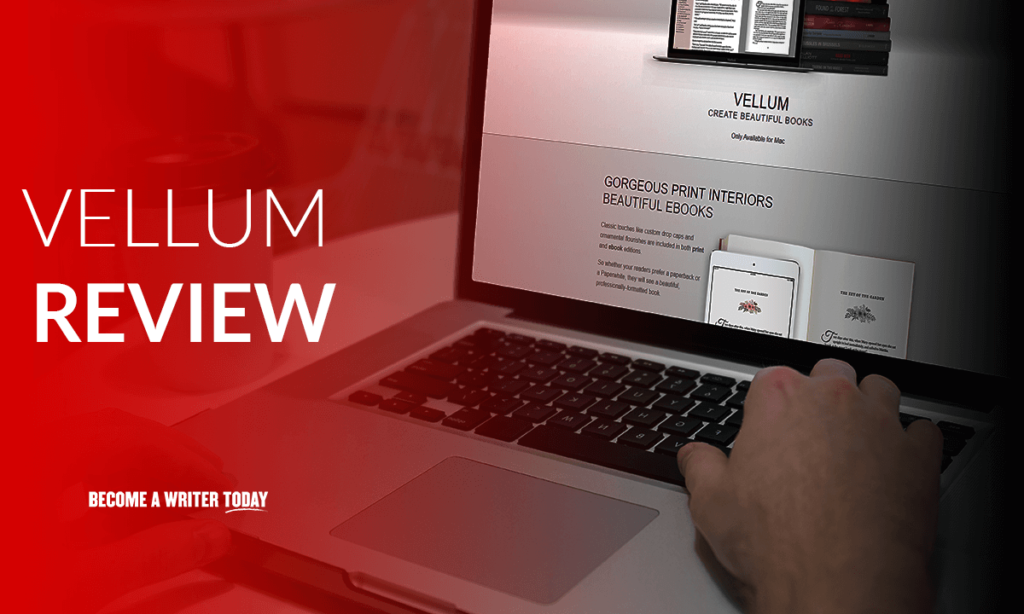
Velino rapidamente se tornou uma parte indispensável da minha autopublicação configuração, embora o custo único de US $ 97 tenha me causado uma forte azia. Mas rapidamente se pagou com as vendas de livros, pois os leitores me elogiaram pelo meu lindos livros . o fontes acabou de aparecer, os parágrafos, espaçamento e títulos todos alinhados ordenadamente, o matéria de volta e folha de rosto brilhou. Simplesmente funcionou.
Há apenas um pequeno soluço - está disponível apenas para Usuários de Mac . Se você não tem Mac OS , você está completamente sem sorte.
Se você é um autor de autopublicação proprietário de Mac, procurando um software de formatação fácil para o seu livro, continue lendo para descobrir por que sua pesquisa deve começar e terminar com Vellum.
Por que você pode confiar em mim
Então, por que você deveria me ouvir exaltando as virtudes de Velino ? O que me torna um especialista?
Nos últimos quatro anos, escrevi e autopublicado 17 livros - com o número 18 a caminho - todos os quais foram facilmente formatados como arquivos digitais por Velino . E aqui está a coisa sobre mim - eu sou incrivelmente exigente. Apenas a menor falha é suficiente para me fazer ter um ataque de nervos e exigir meu dinheiro de volta. Tem que funcionar o tempo todo como anunciado, caso contrário, fico com um tom brilhante de roxo.
Então quando eu digo Velino é o maior software de formatação da história do software de formatação, é melhor você acreditar. Essa coisa foi submetida a um processo de teste muito rigoroso e contundente, e passou com louvor.
O que é Velino ?
Quando você está enviando seu eBook ou imprimir livro manuscrito para aprovação em plataformas de publicação, como Amazonas KDP ou Draft2Digital, eles têm padrões muito rígidos de como o eBook deve ser formatado. A experiência do leitor é fundamental. Apenas um problema com o primeiro parágrafo ele será rejeitado e jogado de volta em você para ser consertado.
É por isso que é absolutamente essencial que você obtenha o software de formatação de livro certo desde o primeiro dia - e continue com ele. Depois de aprender a formatar seus livros, torna-se uma segunda natureza transferir seus manuscritos para o software, prepará-los para publicação e, em seguida, cuspir os formatos de e-book de que você precisa.
Usando Velino é simples - definitivamente se enquadra na categoria de "até sua avó poderia usá-lo". Há uma curva de aprendizado mínima, tão mínima que aprendi em menos de uma hora como tudo funcionava. O que é ainda melhor é que você pode baixar Velino grátis, formato seu livro nele e pague apenas a taxa de ativação de $ 97 quando estiver pronto para gerar seus arquivos de e-book. Portanto, não há absolutamente nenhum risco em tentar.
Características principais
Então, agora que abri seu apetite, é hora de ir all-in e mergulhar nas características do que ofertas de velino .
Importação com um clique do seu manuscrito
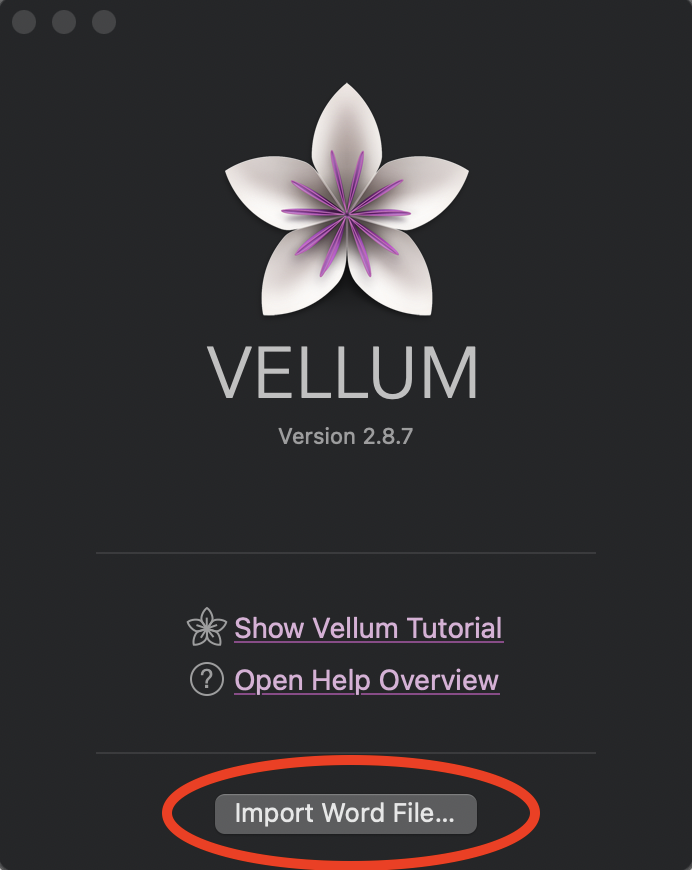
O primeiro passo é colocar seu manuscrito em Velino . Isso é feito importando um Microsoft Word docx documento com alguns cliques. Como meu processador de texto preferido é o Google Docs, não é um problema converter meu arquivo em um arquivo do Word. Mas se você estiver usando diga Maçã Pages ou LibreOffice, você deve garantir a conversão para docx não estrague seu manuscrito.
Suponho que você possa usar o Caliber para criar um arquivo docx, mas achei o Caliber uma experiência bastante desajeitada.
Escolha o estilo das páginas
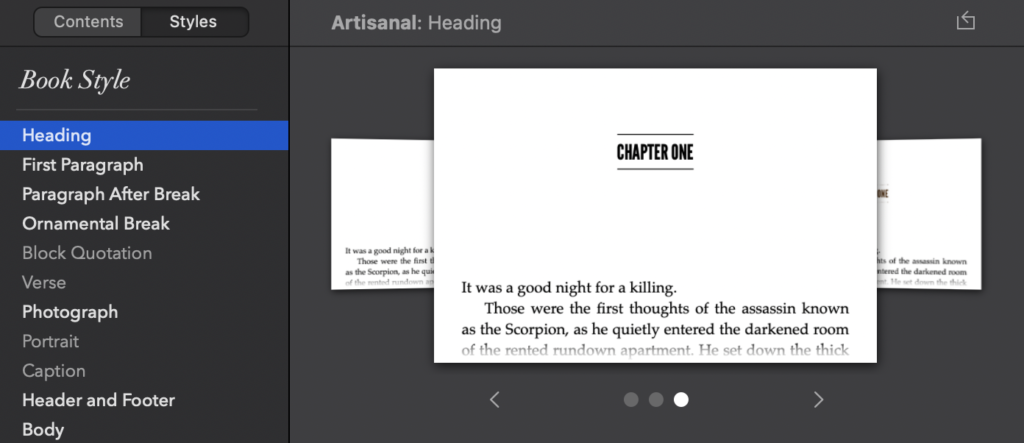
Depois que o manuscrito for carregado, você poderá escolher o estilo de suas páginas e cabeçalhos de capítulo, percorrendo o que está em oferta. Não há muitos por onde escolher, o que é um dos poucos pontos fracos do Vellum.
Mas você pode escolher entre capitulares, quebras ornamentais, títulos de capítulos, como deseja que as fotos e citações sejam estilizadas e muito mais. Todo o design de interiores e as opções de formatação são cobertos e você acaba com um arquivo de aparência impressionante que rivalizaria com qualquer coisa que uma editora tradicional seria capaz de criar.
Escolha o seu Fonte
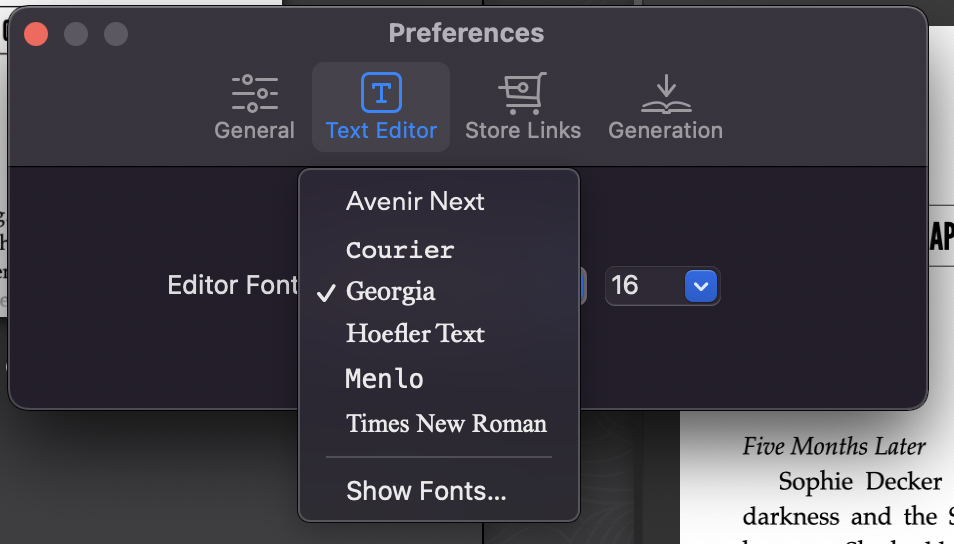
Nas preferências do Vellum, você pode escolher sua fonte. Se você não encontrar a fonte que está procurando, clique para ver mais fontes e escolha a que deseja. Mas não enlouqueça. Afinal, este não é realmente um cenário em que você precisa de Comic Sans.
Dividir capítulos em dois com um clique com o botão direito
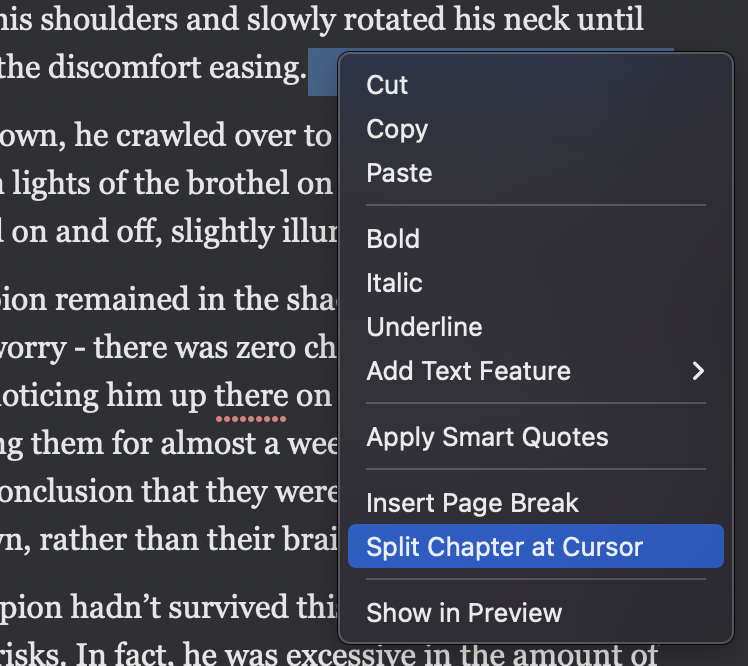
Depois de ver seus capítulos carregados em Velino , você pode decidir ao visualizá-los, que um capítulo pode ser muito longo e precisa ser dividido em dois capítulos.
Simplesmente coloque o cursor onde deseja que o capítulo seja dividido e clique com o botão direito do mouse ou trackpad. Agora escolha “Dividir capítulo no cursor” . O restante do capítulo agora será colocado em um novo capítulo e os capítulos subsequentes serão renumerados automaticamente.

Fácil Inserção de Metadados
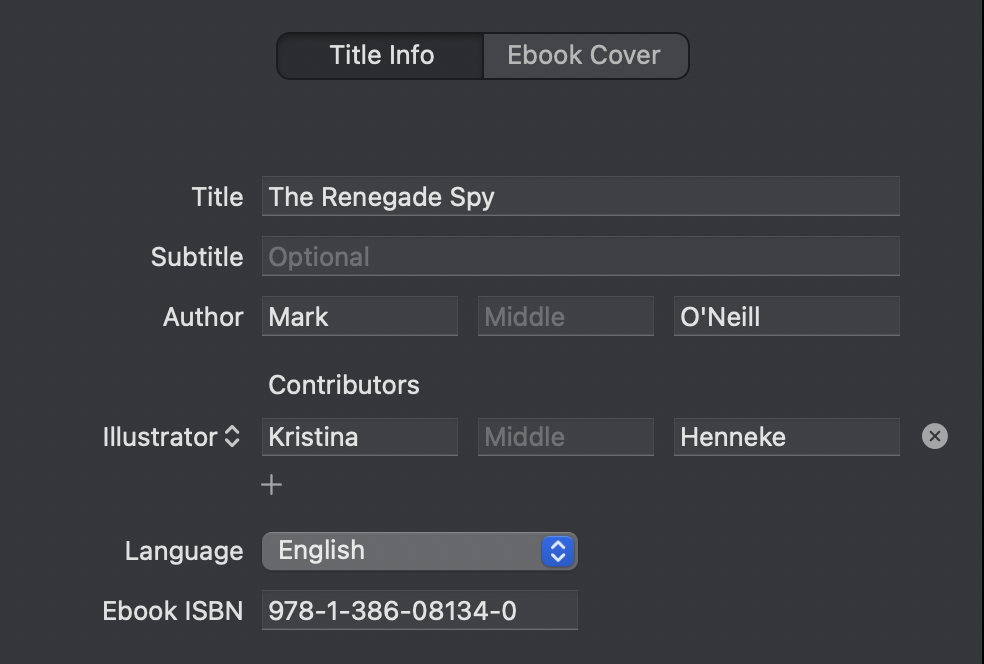
Os metadados referem-se a coisas como o título do livro, o nome do autor, o nome do tradutor, editor ou designer da capa, o número ISBN e muito mais. Você pode digitar esses detalhes de forma rápida e fácil, bem como fazer upload de um logotipo se tiver sua própria marca de publicação.
Envie sua capa
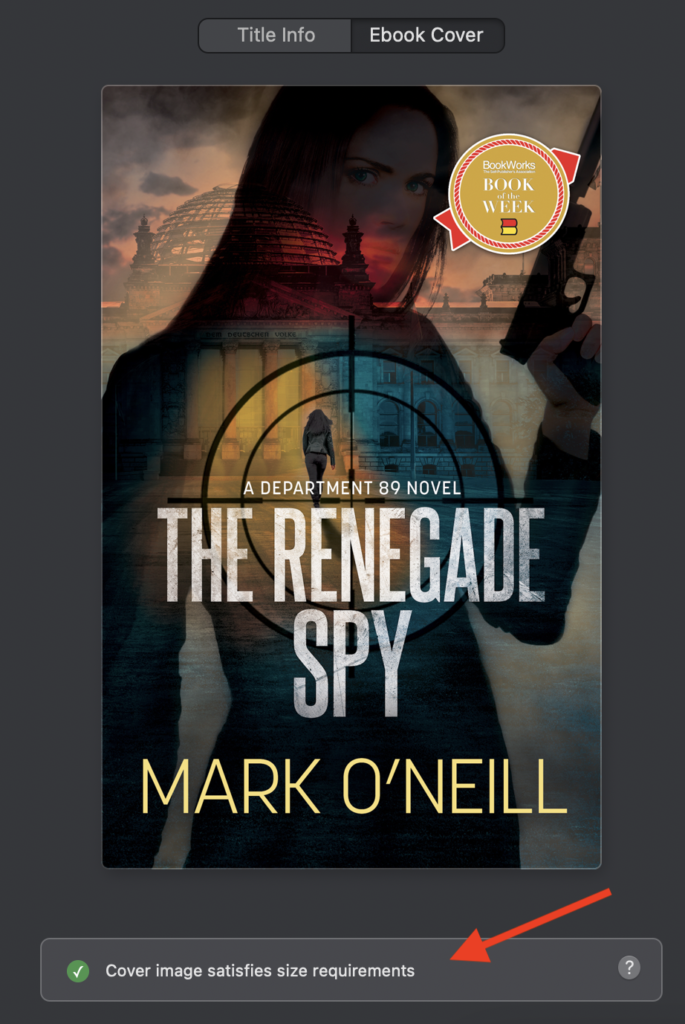
No metadados seção, você também pode enviar sua capa. Velino irá avisá-lo se a capa é grande o suficiente e, caso contrário, você deve redimensioná-la para se adequar a Velino conselho de.
Fácil Geração e Inserção de Frente e Back Matter
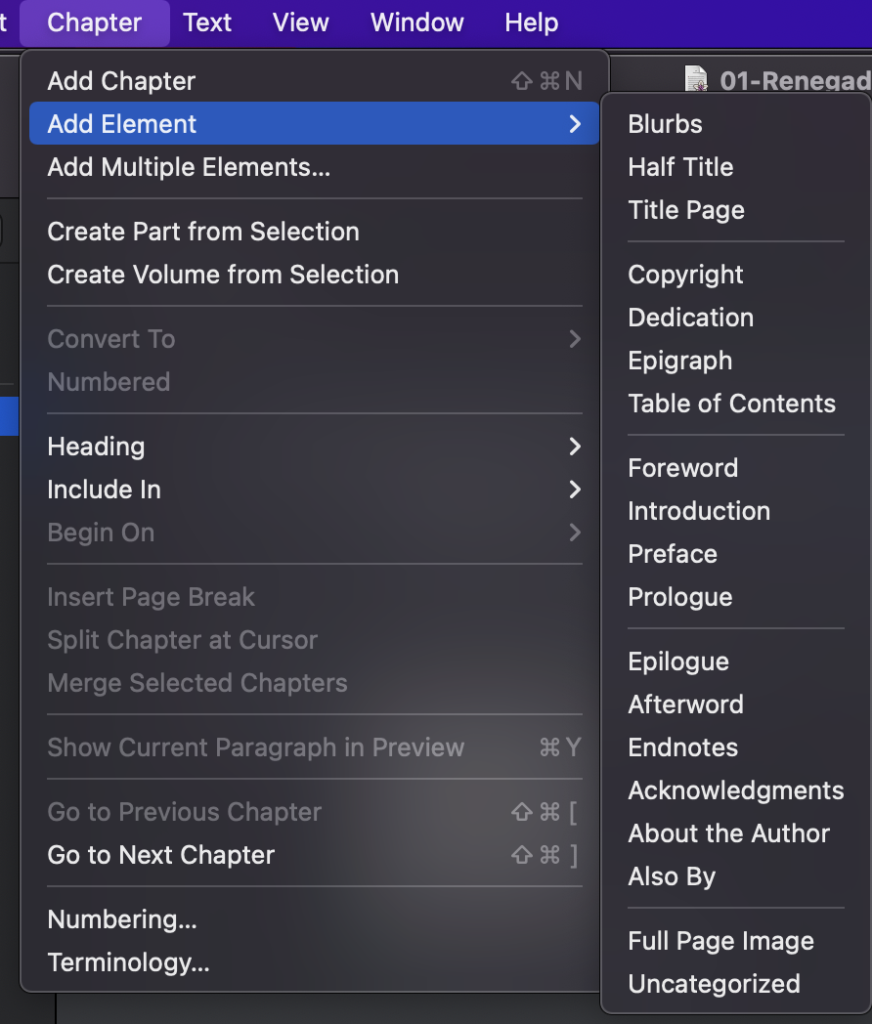
Frente e matéria de volta é onde Velino realmente brilha. O software oferece uma infinidade de opções sobre o que incluir antes e depois de sua história. Embora, por razões óbvias, você não deva escolher muitos - você não quer que seu leitor fume de frustração tentando encontrar sua história entre todos os assuntos iniciais!
ofertas de velino características como um índice , uma página de direitos autorais, uma página de sinopse, uma página para listar todos os seus outros trabalhos, uma página para incorporar seus links de mídia social, notas finais e muito mais. Você pode até gerar uma página em branco se quiser fazer algo que não esteja coberto por nenhuma das outras categorias.
Exibir versões anteriores e restaurar para uma versão anterior
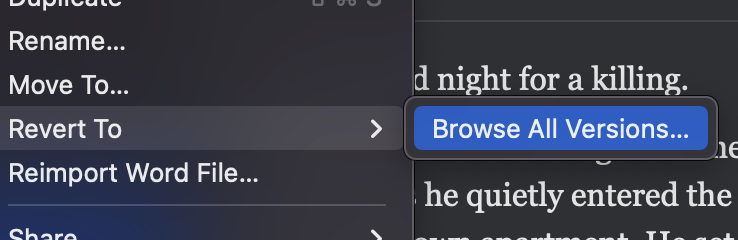
Às vezes, as reescritas nem sempre saem conforme o planejado e você precisa voltar para a versão anterior. Em vez de excluir tediosamente suas alterações e tentar lembrar o que você escreveu antes, basta visualizar as versões anteriores que o Vellum acompanha. Encontre a versão que você está procurando e clique no botão “Restaurar”. Bingo, você será revertido!
Sempre visualize seu progresso
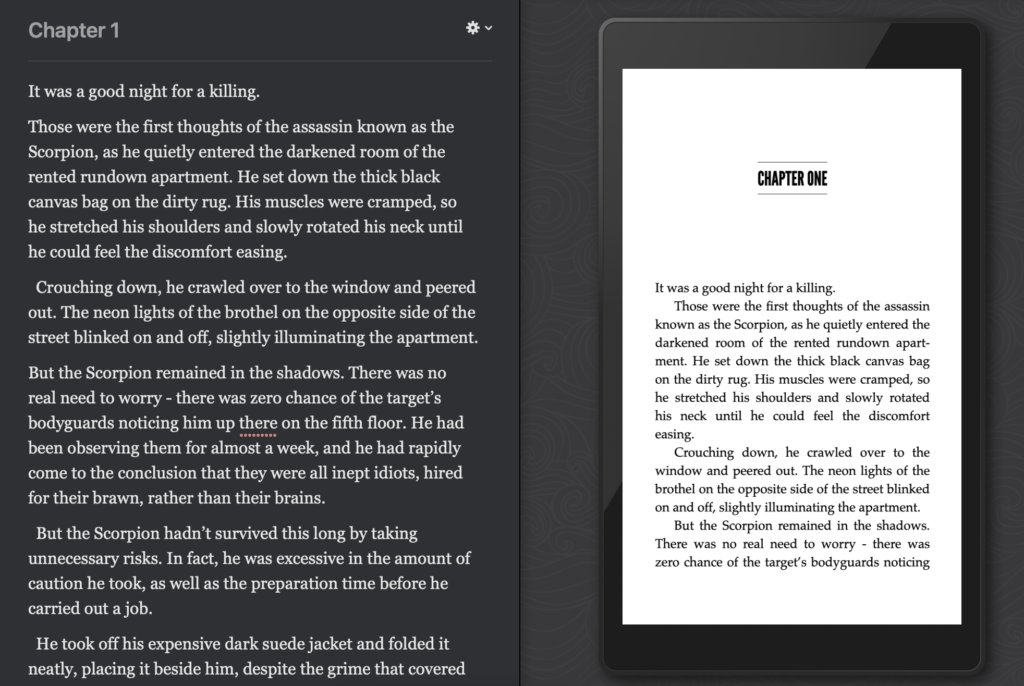
Outra característica muito boa de Velino está tendo um painel de visualização no lado direito, que mostra seu progresso em tempo real. Faça uma alteração e ela será atualizada instantaneamente na visualização. Dessa forma, você pode ver como a página ficará para o leitor e se tudo está formatado como deveria.
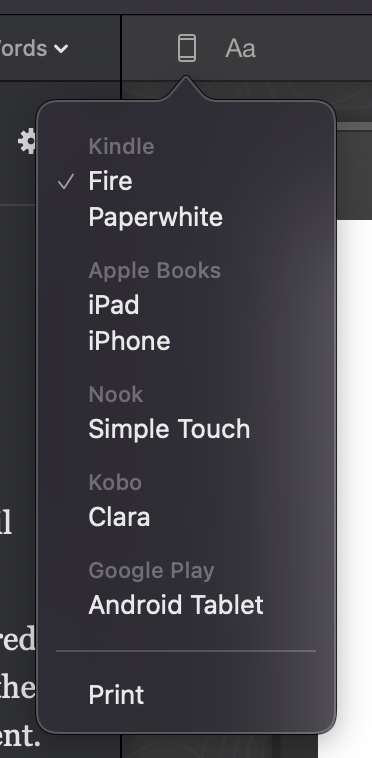
Você também pode ver a aparência da página em diferentes eReaders. Ao abrir um menu, você pode escolher entre um Acender papel branco , Acender Incêndio, Maçã iPad, e Iphone , Recanto , Kobo , Android tablet, e o que edição impressa vai parecer.
Gere seu eBook em diferentes formatos e Tamanhos de corte

Terminado e formatado o manuscrito do livro, é hora de gerar os arquivos digitais necessários para serem carregados no Amazonas , Recanto , iBooks , Barnes and Noble e onde quer que você venda.
Basta clicar no botão “Gerar” e escolher os formatos que deseja. faz um Acender MOBI arquivo, um arquivo ePUB, um arquivo de impressão e um arquivo ePUB especialmente formatado para Maçã , Recanto , Kobo , e Android .
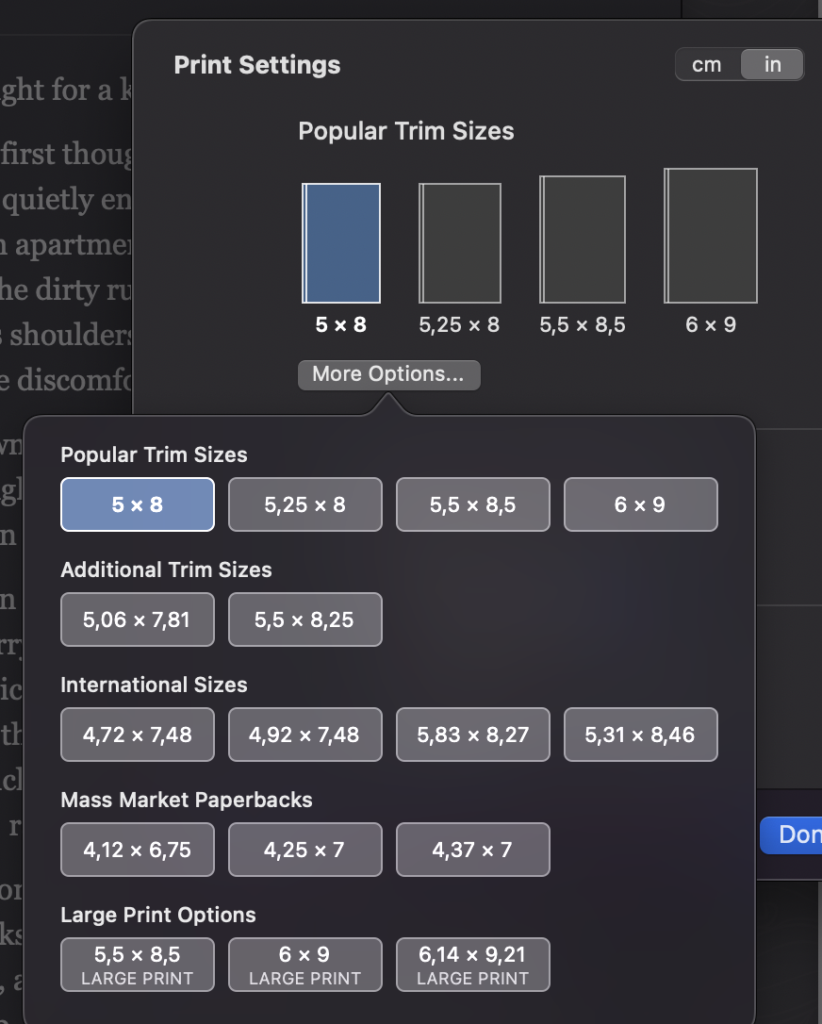
Além disso, lembre-se de escolher o seu tamanho de ajuste . Tem todos os concebíveis tamanho de ajuste você poderia querer, incluindo versões de impressão grandes!
Perguntas frequentes sobre a revisão do Vellum
É Velino livre para usar?
Sim, até o ponto em que você precisa gerar seus arquivos de eBook. Em seguida, você precisa pagar a taxa única de $ 97 para desbloquear o restante do software.
Você pode escrever um livro em Velino ?
Na verdade você pode. Escrevi vários livros diretamente para Velino , pensando que poderia encurtar o processo de escrita e formatar conforme vou. Não é o melhor processo, mas é definitivamente possível se você gosta de viver no limite.
É Velino disponível para outros sistemas operacionais que não sejam Mac ?
Infelizmente não.
Você pode usar pergaminho fazer conjuntos de caixas ?
Sim absolutamente. Basta abrir os livros separados Velino janelas, destaque os capítulos e arraste-os para o conjunto de caixa Velino janela. Em seguida, reorganize conforme necessário.